Як перевірити налаштування проксі-сервера та брандмауера
Проксі та брандмауер (він же Firewall) - це два різних інструменти, які потрібні для забезпечення безпеки доступу до мережі та керування мережевим трафіком. У статті буде розібрано причини, через які виникають проблеми з доступом до інтернету. Також з'ясуємо як їх виправити через перевірку та налаштування проксі або Firewall в ОС Windows.
Що таке Firewall
Одна з головних цілей використання проксі - забезпечення анонімності та приховування вашої IP-адреси під час доступу в інтернет. Також проксі може використовуватися для обходу брандмауера для доступу до певних ресурсів.
Брандмауер – це внутрішня система безпеки ОС Windows, призначена для контролю вхідного і вихідного мережевого трафіку. Вона може бути як програмною, так і апаратною. Windows Firewall фільтрує трафік на основі заздалегідь встановлених правил і політик безпеки, блокуючи небажані сповіщення та потенційно шкідливі дані.
Знаючи як взаємодіють Firewall і проксі, їх можна використовувати в корпоративних і домашніх мережах. Інструменти здатні доповнювати один одного, що дасть змогу домогтися максимальної ефективності від роботи у віртуальній мережі, водночас не наражаючи на небезпеку свою ОС або особисті дані.
Проблеми з доступом до мережі
Несправності можуть виникнути з різних причин. Розглянемо кілька поширених ситуацій і способи їх вирішення нижче.
| Тип проблеми | У чому виражається | Як розв'язати |
| Проблеми з налаштуваннями проксі | Обробки під час спроби під'єднання до інтернету, браузер не завантажує вебсторінки. | Проверте налаштування проксі, як описано нижче. Переконайтеся, що вони коректні. |
| Брандмауер блокує з'єднання | Немає доступу до певних вебсайтів або служб, неможливо встановити з'єднання з іншими пристроями в мережі. | Виконуйте перевірку правил брандмауера на блокування застосунків, переконайтеся, що правила брандмауера дозволяють потрібні типи трафіку. |
| Проблеми з мережевими драйверами | Відсутність доступу до мережі взагалі, значок мережі в системному лотку може відображати помилку. | Оновіть або встановіть заново драйвери для мережевої карти через "Диспетчер пристроїв" або виконайте повне оновлення Windows 10/11. |
| Проблеми з DHCP | Не маєте доступу до мережі, призначено якусь випадкову IP-адресу або вона починається з "169.x.x.x". | Перезавантажте маршрутизатор або модем. Якщо проблему не вирішено, спробуйте налаштувати статичну IP-адресу вручну. |
| Проблеми з DNS | Веб-сайти не завантажуються, хоча мережеве підключення активне. | Спробуйте змінити DNS-сервери, які використовуються комп'ютером, на загальнодоступні DNS-сервери, такі як Google DNS (8.8.8.8 і 8.8.4.4) або OpenDNS. |
Також перед налаштуванням Firewall або проксі перевірте, чи не конфліктують мережеві налаштування з іншими додатками та антивірусними програмами. Для перевірки вимкніть антивірус на деякий час і перепідключіться до мережі або перезавантажте ПК. Якщо нічого не допомогло - ймовірно, проблема існує на стороні Інтернет-провайдера.
Як виправити проблеми з доступом на Windows
У більшості випадків, якщо ви нічого не змінювали в параметрах конфігурації інтернету, але доступ до мережі раптово зник, просто перезавантажте роутер або ПК. Для багатьох інтернет-провайдерів короткострокове зникнення інтернету на 1-5 хвилин - звичайна практика. Якщо підключення не працює понад 10 хвилин, можливі програмні або апаратні проблеми з боку провайдера. Зв'яжіться з вашим постачальником телекомунікаційних послуг для уточнення інформації.
Перевірка проксі та Firewall у Windows у всіх інших випадках включає почерговий перегляд налаштувань конфігурації ПК і внесення змін за необхідності.
- Перевірте налаштування проксі (інструкція додана нижче). Вимкніть і знову ввімкніть "Використовувати проксі-сервер", потім введіть адресу і порт проксі. Якщо не допомогло, переходьте до наступних кроків.
- Деякі шкідливі розширення браузера можуть змінювати налаштування проксі. Перевірте та видаліть небажані програми та розширення.
- Брандмауер може блокувати доступ до проксі-сервера. Переконайтеся, що ваш фаєрвол дозволяє з'єднання з проксі-сервером. Алгоритм перевірки – нижче в статті.
- Якщо проблеми пов'язані тільки з веб-браузером, перевірте його внутрішні налаштування проксі. Переконайтеся, що вони відповідають вимогам мережі.
- Запустіть антивірусне сканування, щоб переконатися, що система не заражена шкідливим програмним забезпеченням, яке може змінювати налаштування проксі.
Після виконання цих кроків, перевірте доступ до мережі через проксі. Якщо проблема залишається, зверніться по допомогу до фахівців або служби підтримки.
Як перевірити налаштування проксі на Windows
Перевірка налаштувань проксі та брандмауера потрібна в разі, якщо немає доступу до інтернету або він обмежений. Для перевірки проксі-сервера на блокування або неправильні налаштування проксі на Windows 10, дотримуйтесь цих кроків:
- Відкрийте "Параметри". Ви можете зробити це, натиснувши клавіші Win + I на клавіатурі або клацнувши на значку "Параметри" в меню "Пуск". Перейдіть у розділ "Мережа та інтернет".
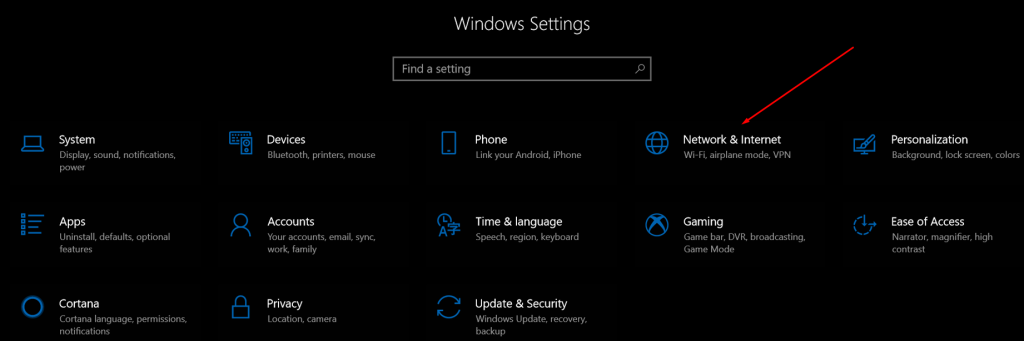
- Далі в лівій панелі в списку опцій виберіть "Проксі". Трохи перегорніть сторінку. У розділі "Ручне налаштування проксі" перевірте конфігурацію налагодження. Тут вам потрібно переконатися в правильності налаштувань проксі. Також ви можете ввімкнути або вимкнути використання проксі.
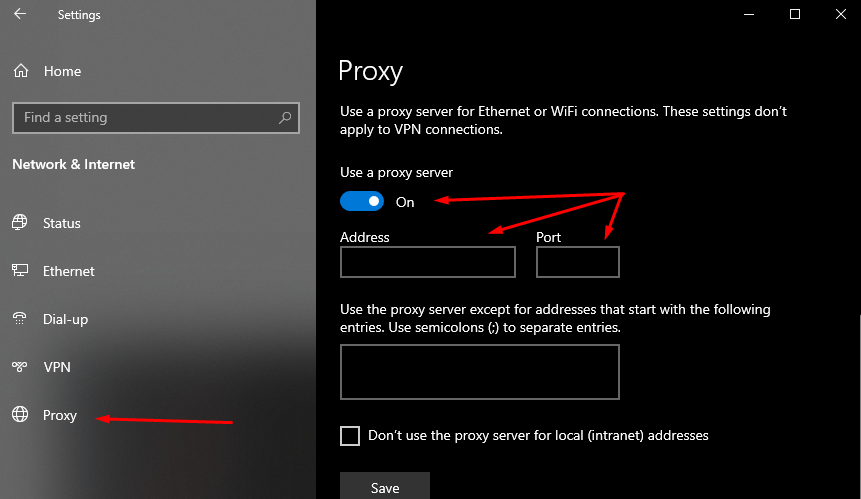
- Після внесення змін натисніть на кнопку "Зберегти" і закрийте вікно "Параметри".
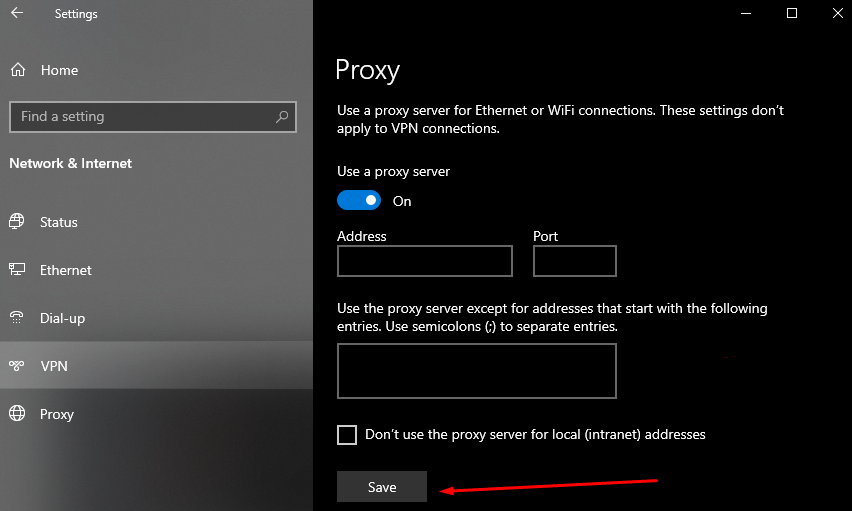
Всі введені налаштування проксі будуть застосовуватися до загального інтернет-трафіку на комп'ютері. Якщо потрібно виправити проблему з доступом тільки для одного додатка або програми, скористайтеся внутрішніми налаштуваннями цього ПЗ або допоміжними інструментами, наприклад, Proxifier. Це – невелика утиліта, яка допомагає в налаштуванні проксі та дає змогу керувати параметрами інтернет-підключення. Через програмне забезпечення можна змінити як загальну конфігурацію для з'єднання з мережею, так і призначити конкретний IP для кожного окремого додатка.
Також, щоб зрозуміти причину виникнення неполадок, і якщо ви маєте доступ до логів проксі-сервера, ви можете переглянути їх. Це потрібно для перевірки запитів і дій, що виконуються через проксі.
Як виправити проблему з доступом до мережі через вбудований Firewall
Якщо ви не можете підключитися до інтернет-мережі через ПК під управлінням Windows, можна перевірити налаштування Firewall. Брандмауер може вважати підключення небезпечним, незахищеним і просто заблокувати доступ до мережі на певному рівні. Скористайтеся інструкцією для перевірки та налагодження конфігурації брандмауера:
- Перевірте статус фаєрвола. Перейдіть через "Пуск" у "Параметри" і виберіть "Оновлення та безпека".
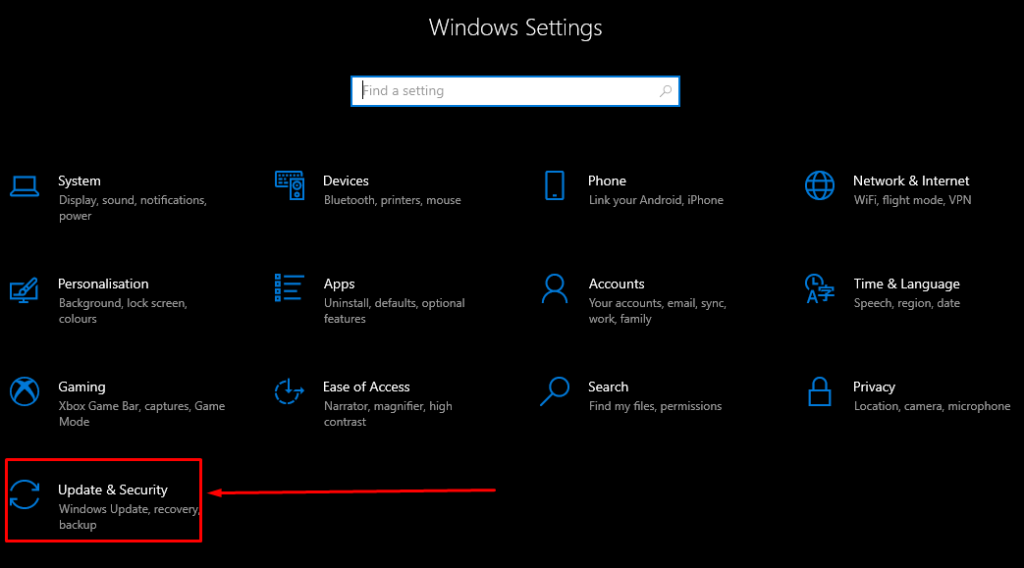
- Виберіть "Безпека Windows" у лівій панелі і потім "Брандмауер і мережа". Переконайтеся, що брандмауер увімкнено. Якщо його вимкнено, увімкніть його.
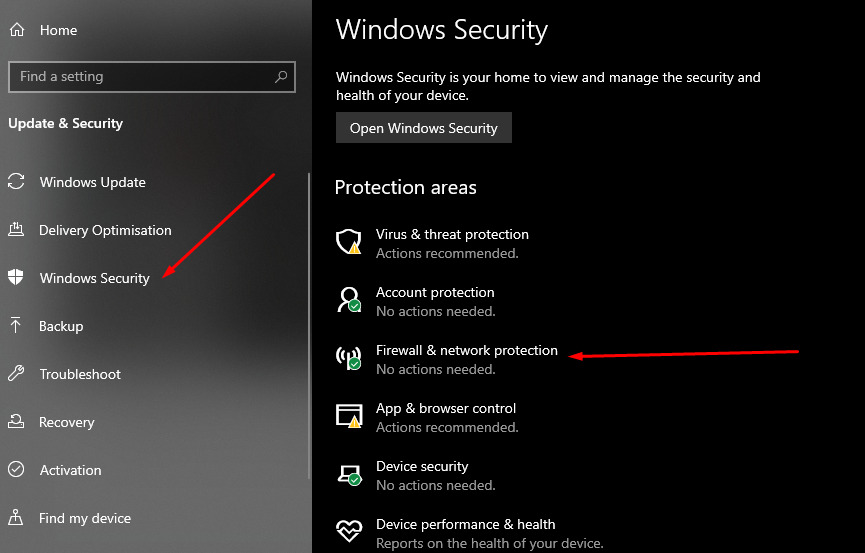
- У розділі "Брандмауер і мережа" натисніть на назву активного підключення. Перевірте, що всі правила коректні, а додатки та служби, до яких ви хочете отримати доступ, не заблоковані.
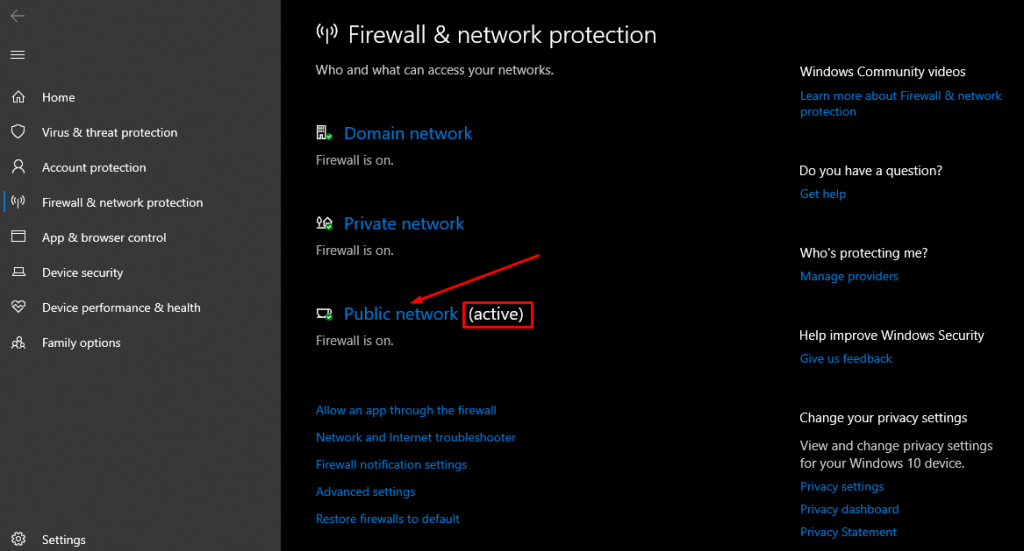
- Якщо у вас є сумніви, що параметри конфігурації можуть викликати проблеми, спробуйте скинути налаштування брандмауера до значень за замовчуванням. У розділі "Брандмауер і мережа" виберіть "Відновити для брандмауерів значення за замовчуванням" і дотримуйтесь інструкцій.
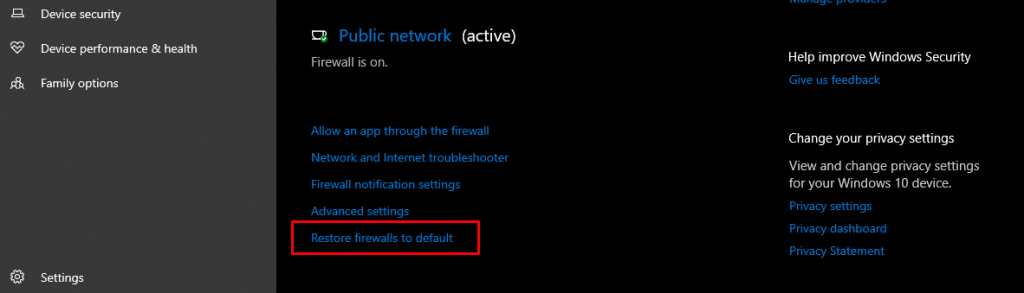
- Якщо ви знаєте, які програми або служби спричиняють проблеми, додайте їх до винятків. У групі "Брандмауер і мережа" клікніть на "Дозволити роботу з додатком через брандмауер" і додайте потрібні додатки.
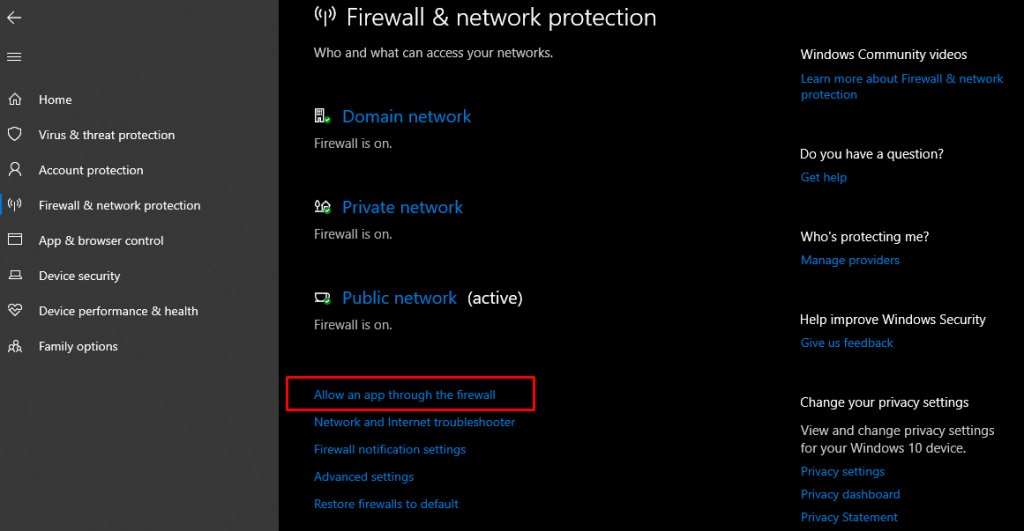
- Іноді проблеми з фаєрволом можуть бути виправлені шляхом оновлення операційної системи до останньої версії. Перейдіть у "Параметри", далі в "Оновлення та безпека", відкрийте вкладку "Центр оновлення Windows" і переконайтеся, що у вас встановлено останні оновлення Windows.
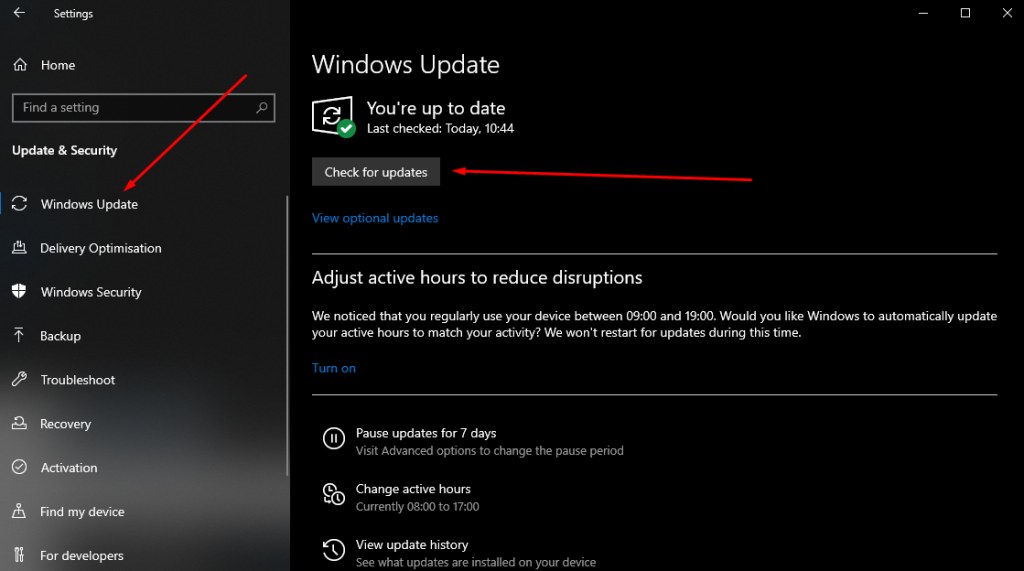
- Щоб налаштувати додаткові параметри брандмауера, поверніться в розділ "Брандмауер і мережа" і виберіть "Додаткові параметри".
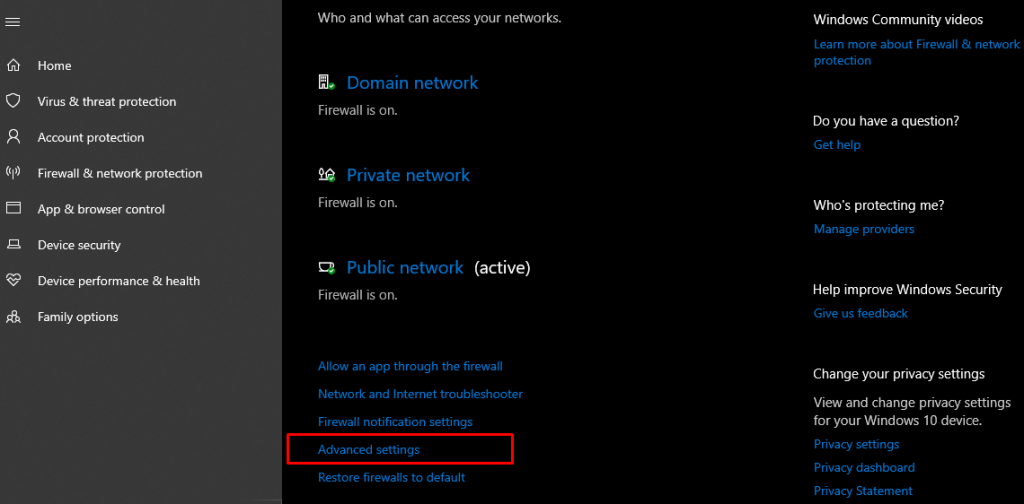
- У вікні, що відкрилося, натисніть на "Властивості брандмауера Захисника Windows".
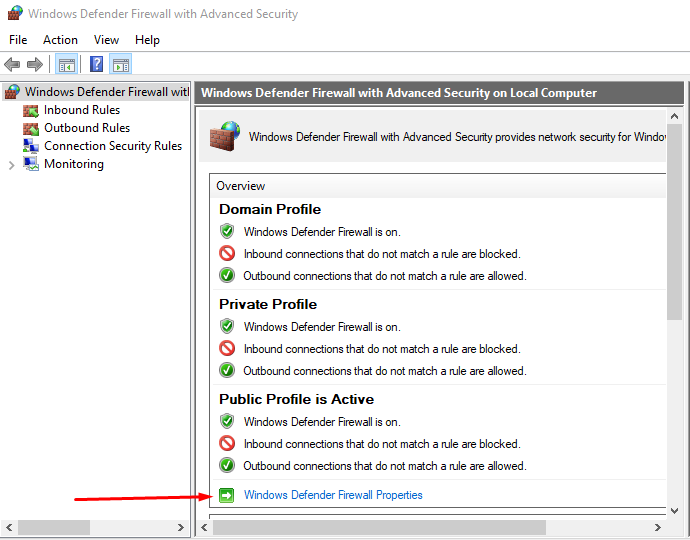
- У новому вікні ви побачите 4 вкладки. Вам потрібно зайти в 3 з них: "Загальний профіль", "Профіль домену" і "Приватний профіль". У кожній перевести стан брандмауера з активного в неактивний. Після цього натисніть "Застосувати". Таким чином ви вимкнете брандмауер, і він не блокуватиме ті ресурси, які ви відвідуєте.
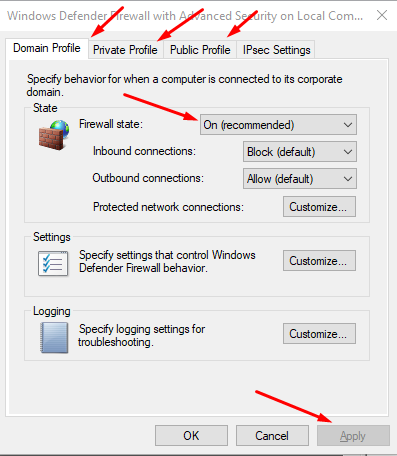
- Після цього перевірте працездатність проксі, зайшовши на будь-який сайт.
Що робити, якщо заборонено доступ до конкретного сайту?
У разі виникнення помилки «The page can’t be reached» або іншого повідомлення, що вказує на недоступність окремого веб-ресурсу, проблема може полягати як у політиці вашого інтернет-провайдера, так і в конфігурації самої системи Windows.
Якщо ви маєте контроль над брандмауером (доступ до ОС на рівні адміністратора), ви можете налаштувати правила, що дозволяють певним додаткам або службам взаємодіяти із заблокованими ресурсами. Наприклад, ви можете створити вхідні та вихідні правила брандмауера для дозволу доступу до певних IP-адрес і портів.
- Для виправлення помилки "The page can’t be reached", відкрийте «Панель керування брандмауером». Для цього натисніть Win + R на клавіатурі, введіть firewall.cpl і натисніть Enter. У лівій панелі вікна налаштування брандмауера виберіть "Додаткові параметри".
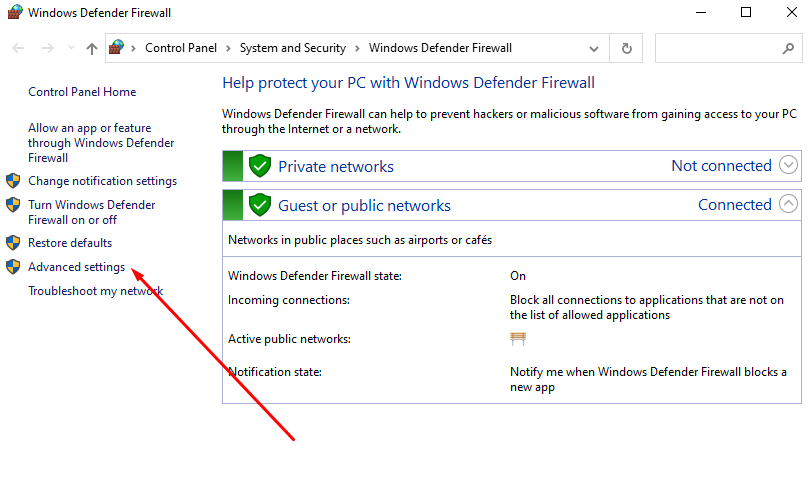
- Потім клікніть на "Правила вхідних підключень" у списку зліва. У правій панелі натисніть "Створити правило...".
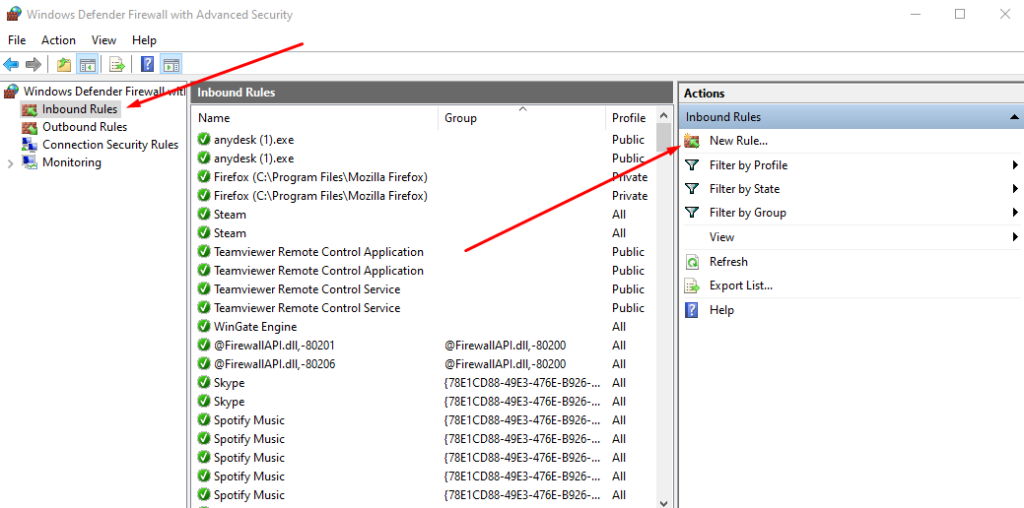
- Виберіть, який тип правила ви хочете створити. Зазвичай, у випадку веб-ресурсів, вам потрібно буде створити правило для дозволу доступу через порти HTTP (80) та/або HTTPS (443). У розділі "Тип правила" вкажіть, "Для порту", натисніть «Далі».
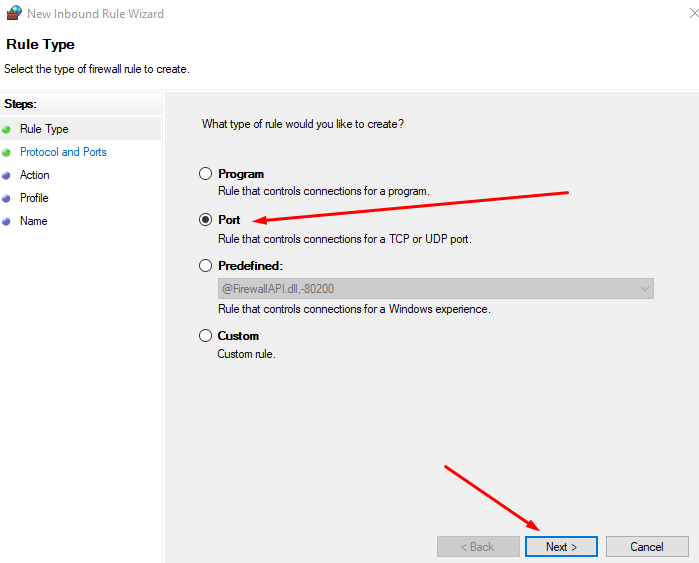
- Далі вкажіть потрібний протокол і його номер порту.
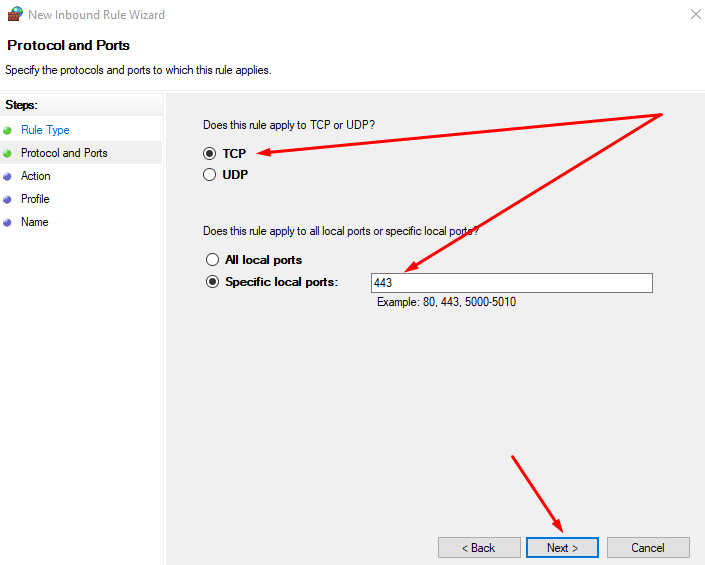
- У розділі "Дія" виберіть "Дозволити підключення".
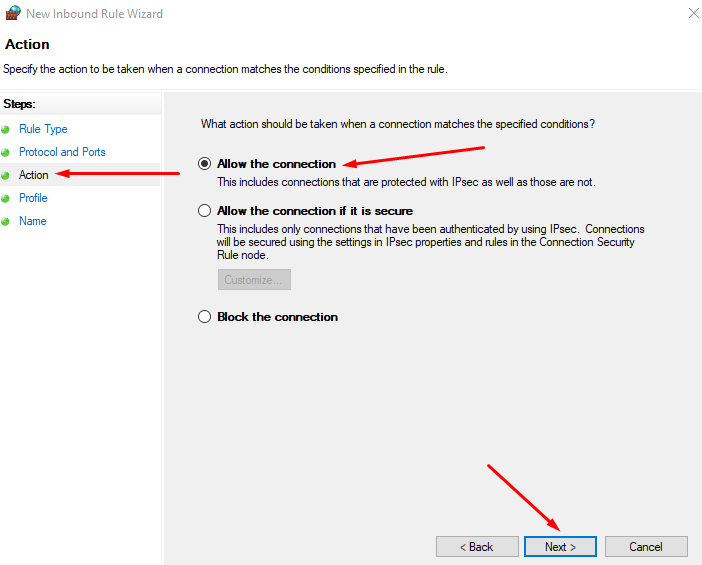
- У розділі "Профілі" встановіть необхідні параметри для потрібних типів мереж.
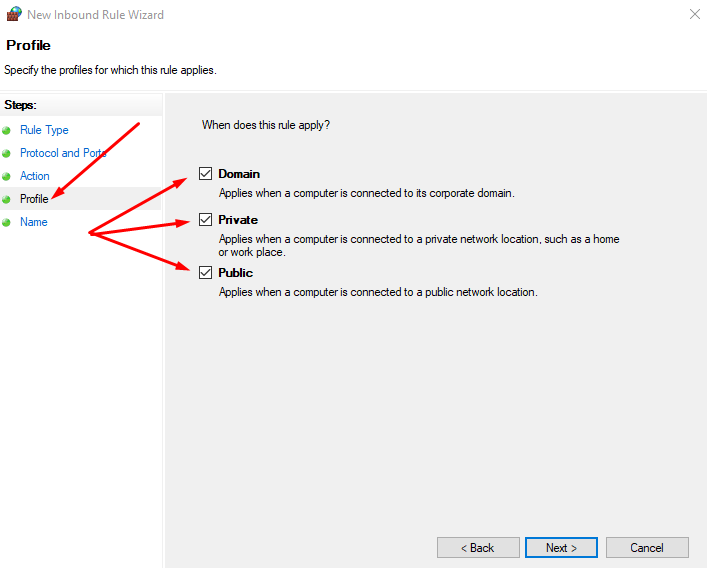
- У розділі "Ім'я" вкажіть назву правила для зручності ідентифікації. Натисніть "Готово", щоб завершити створення правила.
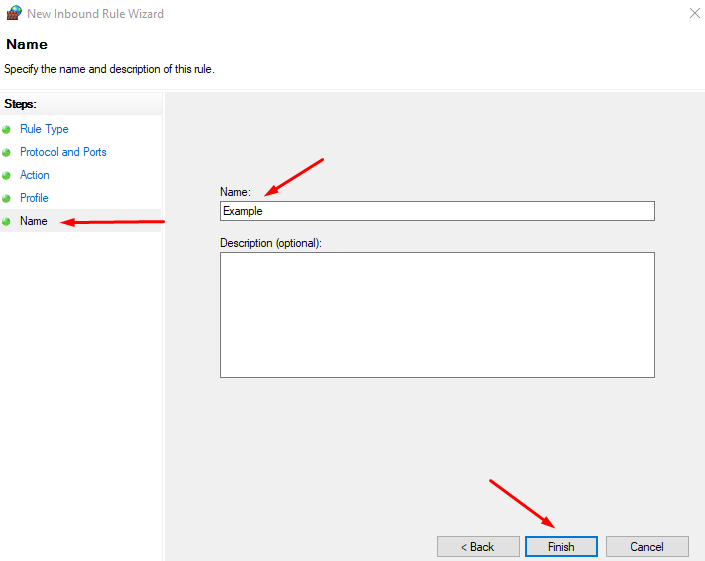
Треба пам'ятати, що обхід правил firewall для доступу до окремих ресурсів може створювати потенційні загрози безпеці, тому слід застосовувати цей спосіб обережно. Якщо не виходить завантажити потрібний сайт або сторінку навіть після зміни налаштувань брандмауера, можна скористатися такими інструментами:
- Проксі-сервер. Якщо у вас є доступ до проксі-сервера, ви можете налаштувати його так, щоб він пересилав трафік до потрібного ресурсу. Доступ до проксі купується окремо, використання публічних проксі-серверів для відвідування сайтів, де може бути вірус, здатне завдати шкоди ПК і вашим особистим даним.
- SSH тунелювання. Спосіб підходить для тих, хто непогано розбирається в протоколах мережі. Метод дозволяє забезпечити безпечне та зашифроване з'єднання.
Тепер ви знаєте, як перевірити брандмауер на наявність блокувань і можете самостійно спробувати виправити проблему.
